Wix 이벤트: 티켓이 있는 이벤트 주문 취소 및 환불하기
2 분
페이지 메뉴
- 1 단계 | 게스트에게 변경사항 전달 방법 설정하기
- 2 단계 | 이벤트 취소하기
- 3 단계 | 게스트에게 환불 제공하기
- 자주 묻는 질문
티켓이 있는 이벤트를 취소하려면 게스트에게 정보를 제공하고 원활한 문제 해결을 위해 명확한 과정이 필요합니다. 게스트가 취소 및 다음 단계에 대해 알 수 있도록 변경사항을 알리는 방법을 설정하세요.
그 다음, 이벤트를 취소해 상태를 업데이트하고, 마지막으로 게스트에게 구매한 티켓을 환불해 과정을 완료하고 신뢰를 유지할 수 있습니다.
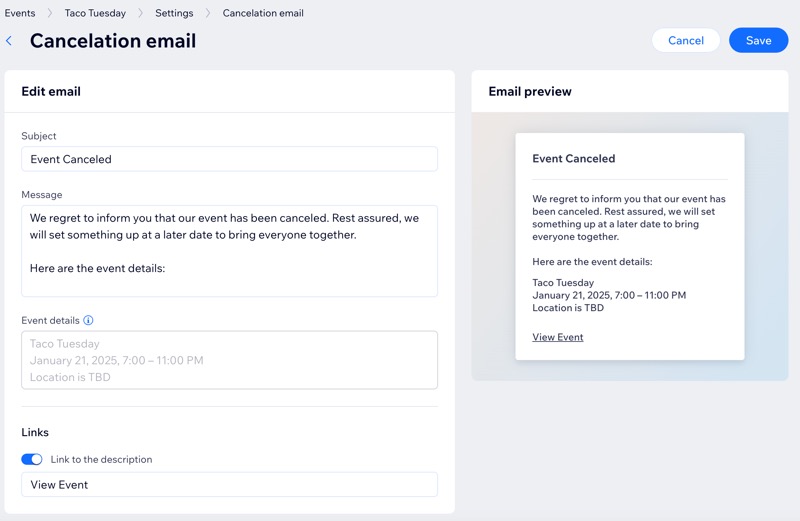
1 단계 | 게스트에게 변경사항 전달 방법 설정하기
명확한 취소 메시지를 설정해 게스트에게 알릴 수 있습니다. 사려 깊은 이메일을 발송하면 기대치를 관리하고 지불 거절 위험을 줄이며 높은 고객 만족도를 유지할 수 있습니다.
변경사항에 대한 커뮤니케이션을 설정하려면:
- 사이트 대시보드의 이벤트로 이동합니다.
- 해당 이벤트 옆 관리를 클릭합니다.
- 설정 탭을 클릭합니다.
- 이벤트 게스트에게 발송할 이메일로 스크롤해 변경사항을 설정합니다.
- 취소 이메일 버튼이 활성화되어 있는지 확인합니다.
- 편집을 클릭해 이메일 텍스트를 업데이트합니다.
- 저장을 클릭합니다.
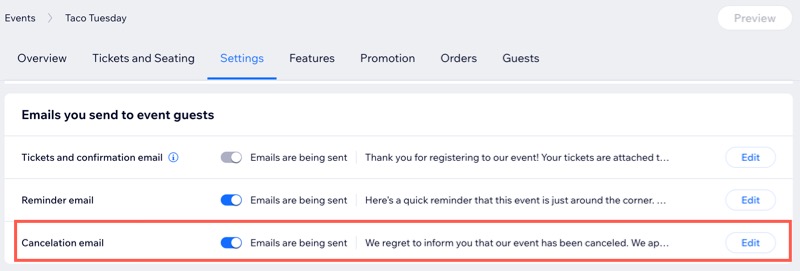
2 단계 | 이벤트 취소하기
이벤트를 취소하면 새 티켓이 판매되지 않으므로 잠재적인 참석자의 혼란을 방지하고 환불 관리 및 티켓 보유자와의 커뮤니케이션에 집중할 수 있습니다.
이벤트를 취소하려면:
- 사이트 대시보드의 이벤트로 이동합니다.
- 취소하고자 하는 이벤트 옆 추가 작업
 아이콘을 클릭합니다.
아이콘을 클릭합니다. - 이벤트 취소를 클릭합니다.
- 이벤트 취소를 클릭해 확인합니다.
도움말: 1 단계에서 취소 이메일을 활성화한 경우, 게스트에게 자동으로 알림이 발송됩니다.
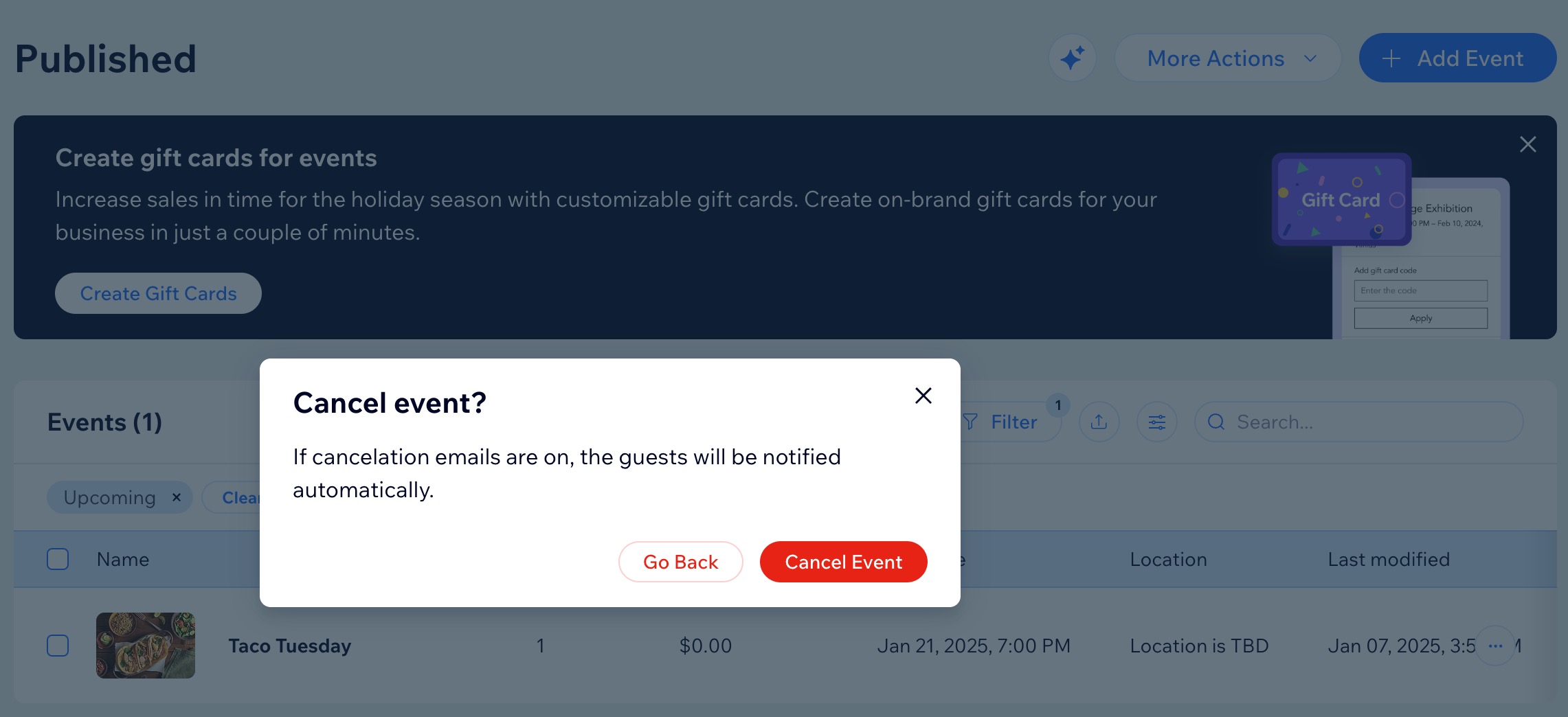
3 단계 | 게스트에게 환불 제공하기
환불은 원래 구매에 사용한 결제 제공업체를 통해 개별적으로 처리해야 합니다. 예를 들어 PayPal을 통해 티켓을 구매한 경우, 각 주문은 PayPal 내에서 직접 환불되어야 합니다.
도움말:
Wix 티켓 서비스 수수료가 포함된 티켓 환불에 대한 자세한 도움말을 확인하세요.
게스트에게 환불하려면:
- 사이트 대시보드의 이벤트로 이동합니다.
- 해당 이벤트 옆 관리를 클릭합니다.
- 주문 탭을 클릭합니다.
- 환불할 첫 번째 주문을 클릭해 선택합니다.
- 주문 환불을 클릭합니다.
참고: 티켓 판매를 처리하는 데 사용된 결제 제공업체로 이동합니다. 이동 후에는 게스트에게 환불을 제공할 수 있습니다.
자주 묻는 질문
아래 질문을 클릭해 이벤트 티켓에 대한 주문 취소 또는 환불에 대한 자세한 내용을 확인하세요.
오프라인 결제 방법으로 결제된 주문을 환불하려면 어떻게 해야 하나요?
환불된 게스트를 추적하려면 어떻게 해야 하나요?
이벤트를 취소하는 대신 일정을 변경할 수 있나요?
이벤트를 취소하지 않고 주문을 제거할 수 있나요?

